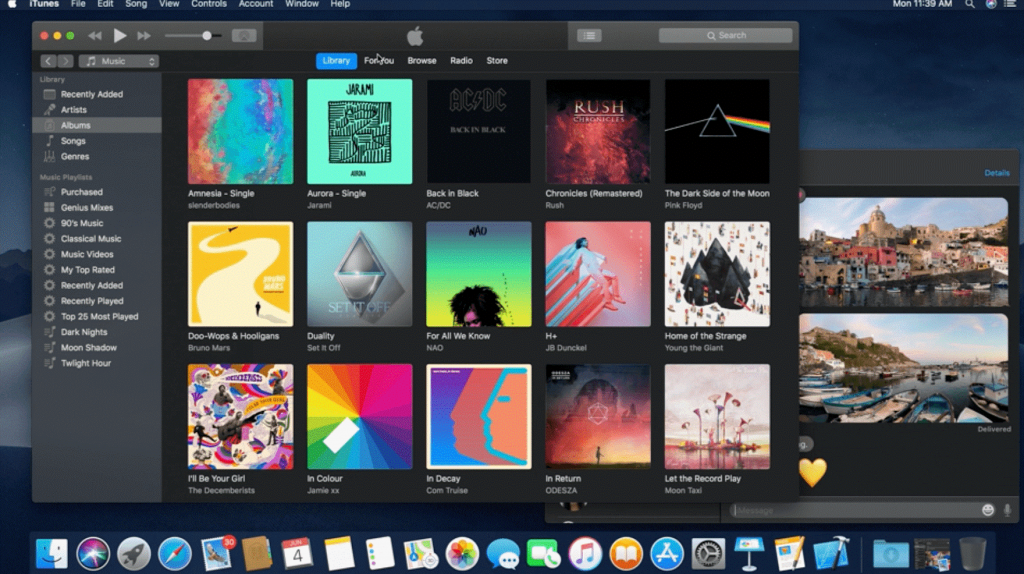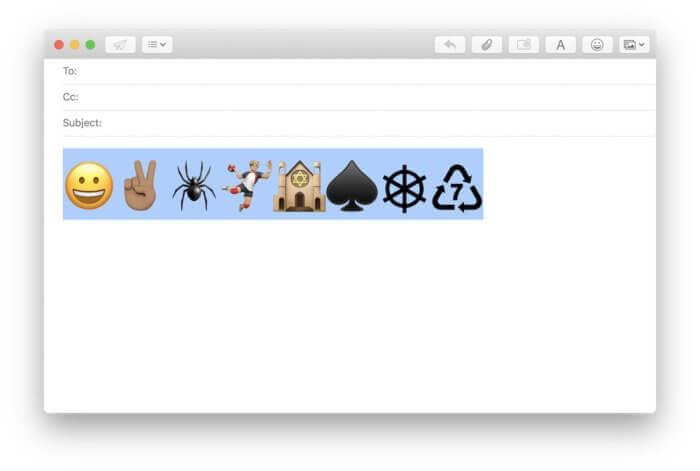I første halvdel af dette år havde Apple introduceret sit nye styresystem ved navn macOS Mojave. Det er efterfølgeren til macOS High Sierra, og det kommer med tonsvis af fordummende og utrolige nye funktioner, der har gjort livet lettere end før. Det ser ud til, at disse nye funktioner i macOS Mojave ikke kun har evnen til at imponere nye kunder, men også viser sig at være nyttige i det daglige liv.
I dette indlæg vil vi tale om nogle af de fantastiske funktioner i macOS Mojave. Så, her går vi!
Fang din skærm
Vi tager skærmbilleder af forskellige årsager, det være sig for at huske den vitale information på skærmen eller for at bruge informationen til fremtidige referencer. Med det nye operativsystem macOS Mojave bliver du indbygget i grænsefladen til at fange din skærm eller bare en del af din Mac-skærm. Hvis du nu har macOS Mojave-operativsystemet, behøver du ikke at notere eller downloade denne delsoftware for at tage de oplysninger, du har på din skærm. Er det ikke fantastisk?
Læs også:-
Bedste sikkerhedstip og tricks til at sikre din... Læs dette for at vide, hvordan du kan sikre din Mac, da det er vigtigt at have det i tankerne, hvis...
Forbedret sikkerhed
Mac er kendt for sin sikkerhed. Men på det seneste har cyberkriminelle vist deres interesse for Mac, og grafen for hacking af Mac er vokset siden. Med macOS Mojave forsøger udviklere at reducere risikoen for, at ubudne gæster og hackere invaderer din mac-sikkerhed og privatliv .
Redesignet App Store
App Store er blevet redesignet i dette nye operativsystem og tilbyder overvældende designs, som vil få dig til at blive forelsket i det. Udover at tilbyde en fantastisk grænseflade, er det ekstremt nemt at komme ombord med og nemt at søge i dine apps.
Tjek alt med Finder
En af de fantastiske funktioner i macOS Mojave er Finder, som lader dig tjekke alle aktiviteterne i én app. Du kan samle alle metadatas data til at reflektere på den specifikke fil eller i form af PDF, besked eller billeder.
Disse utrolige funktioner vil reducere smerten ved at åbne flere filer og skifte filer for at få de detaljerede data om dine filers aktiviteter.
Læs også:-
5 bedste VFX-software til Mac Planlægger du at øge kvaliteten af din video eller film ved at tilføje nogle VFX-effekter til dem? Vi er her...
Brug Quick look-tilstand
Det er den enkleste og nemmeste måde at lave optimering og udvidelser på. Et hurtigt kig vil lade dig se indholdet eller give dig en idé om det indhold, som filen gemmer, bare ved at holde musen over filerne. Det er praktisk at finde ud af mappen i realtid og uden at få adgang til alle mapperne. Hurtigt værktøj giver komfort og sparer din dyrebare tid til anden bedre brug.
Mørk tilstand
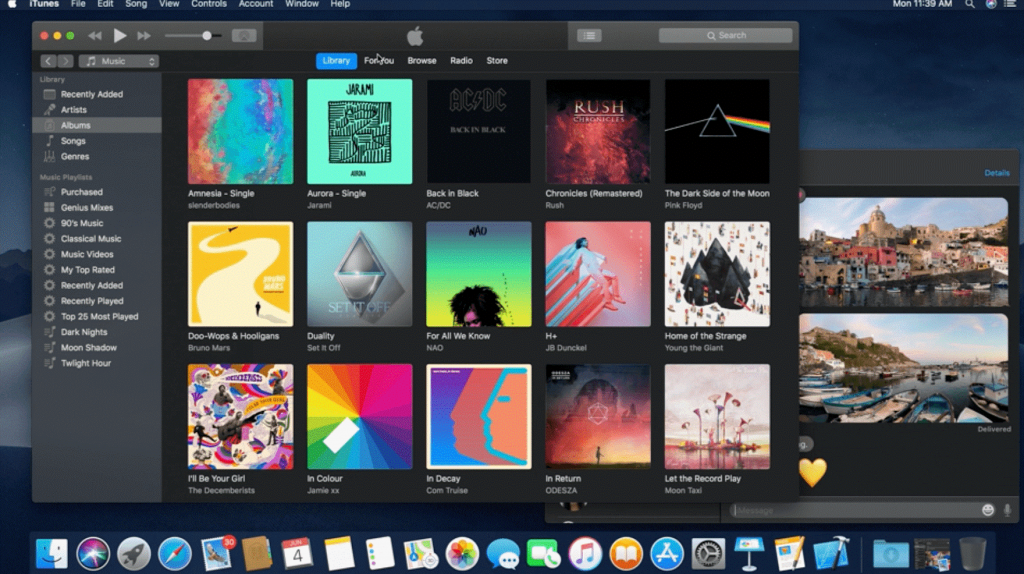
Det er en af de iøjnefaldende og fantastiske funktioner i macOS Mojave, hvormed du kan ændre din grænseflade fra hvid til sort med et enkelt klik. Denne funktion er designet til at give dig komfort for dine øjne og give dig et attraktivt udseende på skærmen. Du kan ændre farven efter dit behov, f.eks. mørk tilstand om natten.
Avanceret Siri
Med det nye og stærke styresystem får du avanceret Siri, som ikke kun er forbedret, men også i stand til at genkende mange flere kommandoer og handlinger. Nu, din magt til at håndtere HomeKit-aktiverede gadgets med Siri på din Mac. Det bedste af det hele, ligesom iPhone og iPad, kan du også i Mac gemme adgangskoden ved at kommandere Siri. Faktisk tilbyder macOS Mojave avanceret Siri, som er i stand til at udføre kommandoer perfekt og har meget mere information end den gamle Siri, især om berømtheder, steder og mad.
Læs også:-
Top 5 bedste gratis app til at ændre stemme til... Tænd for din sjove tilstand ved at installere nogle af de bedste apps til at ændre stemme til Mac, der i øjeblikket er tilgængelige på markedet...
E-mail emoji
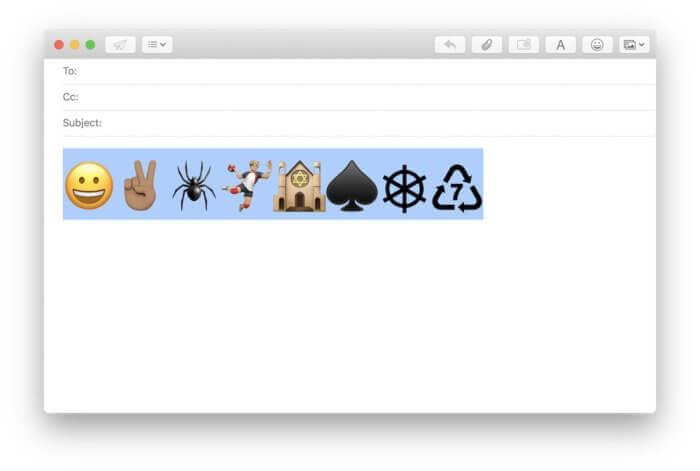
En anden fantastisk funktion er e-mail-emoji. Ja, fra nu af kan Mojave-brugere nyde emoji i skrivevinduet. Du kan sende emoji til din chef og kolleger med svarene for at gøre samtalen lidt glat.
Så dette er nogle af de nyttige og fantastiske funktioner i macOS Mojave, du kan nyde med ny OS-opgradering. Glem ikke at fortælle os, hvilken din favoritfunktion på listen.